win10系统如何正确设置bios Win10如何进入BIOS设置界面
更新时间:2023-10-18 08:45:07作者:yang
随着Win10操作系统的普及,正确设置BIOS成为了保障计算机正常运行的重要一环,BIOS(Basic Input/Output System)是计算机启动时加载的固件,它控制着硬件设备的运行和系统启动的流程。正确设置BIOS可以提高计算机的性能和稳定性,同时也可以解决一些硬件兼容性问题。Win10系统如何正确设置BIOS呢?接下来我们将介绍Win10如何进入BIOS设置界面,以帮助大家更好地了解和掌握这一技巧。
具体方法:
1.点击“开始菜单”,选择“设置”;
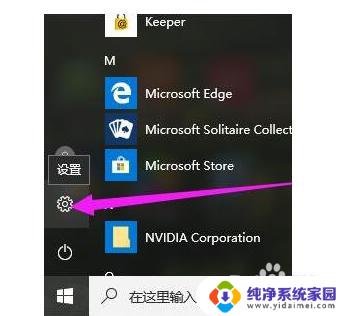
2.点击“更新和安全”;
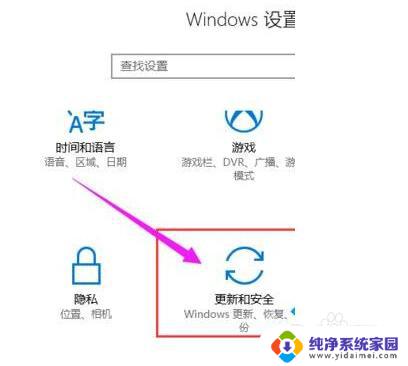
3.点击右边列表项中的“恢复”;
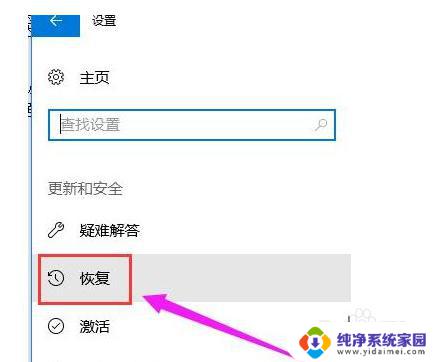
4.点击左侧的“立即重启”,这时电脑就会立即重启。所以单击前请保存好未保存文件;
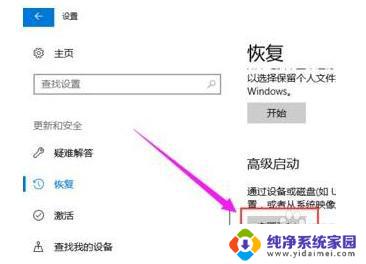
5.进入如下界面,点击“疑难解答”;
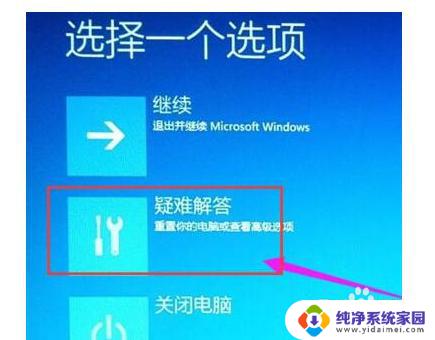
6.点击“启动设置”;
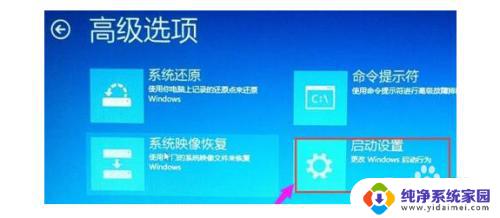
7.点击“高级选项”;
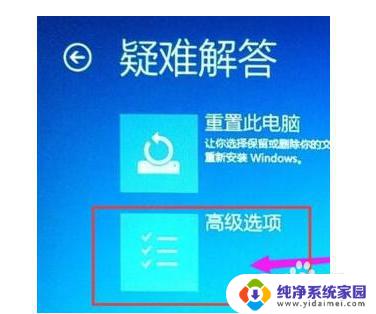
8.点击“重启”;当电脑再次重启就能进入BIOS界面了

以上是关于如何正确设置Win10系统的BIOS的全部内容,如果有出现类似情况的用户,可以根据本文介绍的方法来解决问题。
win10系统如何正确设置bios Win10如何进入BIOS设置界面相关教程
- win10没有uefi固件设置怎么进bios开启vt win10如何进入BIOS界面设置
- win10启动bios设置 Win10如何进入BIOS设置界面
- 如何在bios开启电脑 Win10如何进入BIOS设置界面
- win10 进系统 Win10系统如何进入Windows启动设置界面
- 开机后如何进入bios界面 开机按什么键可以进入win10系统的bios
- 如何进入windows设置界面 win10怎样打开windows设置界面
- 如何进入电脑设置界面 win10电脑设置如何打开
- 打开系统配置的命令 win10如何进入系统配置界面快捷键
- 怎样进入电脑设置界面 win10电脑设置如何打开
- 双系统如何进入win10 如何设置苹果双系统默认启动为win10
- 怎么查询电脑的dns地址 Win10如何查看本机的DNS地址
- 电脑怎么更改文件存储位置 win10默认文件存储位置如何更改
- win10恢复保留个人文件是什么文件 Win10重置此电脑会删除其他盘的数据吗
- win10怎么设置两个用户 Win10 如何添加多个本地账户
- 显示器尺寸在哪里看 win10显示器尺寸查看方法
- 打开卸载的软件 如何打开win10程序和功能窗口